Instrukcja obsługi BlackVue BlackVue Cloud
BlackVue
kamera wideo
BlackVue Cloud
Przeczytaj poniżej 📖 instrukcję obsługi w języku polskim dla BlackVue BlackVue Cloud (4 stron) w kategorii kamera wideo. Ta instrukcja była pomocna dla 20 osób i została oceniona przez 2 użytkowników na średnio 4.5 gwiazdek
Strona 1/4

www.blackvue.com/blackvue-over-the-cloud
Hoe maak ik mijn BlackVue klaar voor de cloud service?
Als allereerst dient u een WiFi hotspot in uw voertuig te hebben, u kunt uw
smartphone niet gebruiken als hotspot.
Indien dit het geval is kunt u door middel van de v.2.002 firmware en de BlackVue C
app de Cloud volgens onderstaande configureren.
Firmware V.2.002 functioneert niet met de “oude” BlackVue app. Firmware V.1.009
functioneert niet met de BlackVue C app. Zorg er derhalve altijd voor dat u de
compatibele firmware en app gebruikt.
Indien u geen gebruik kunt maken van de Cloud service omdat u geen Hotspot in uw
voertuig heeft, kunt u de nieuwe firmware met de BlackVue C app wel gewoon
gebruiken met de gebruikelijke WiFi optie.
De nieuwe BlackVue cloud service is compatibel met alle modellen die na
november 2015 gefabriceerd zijn.
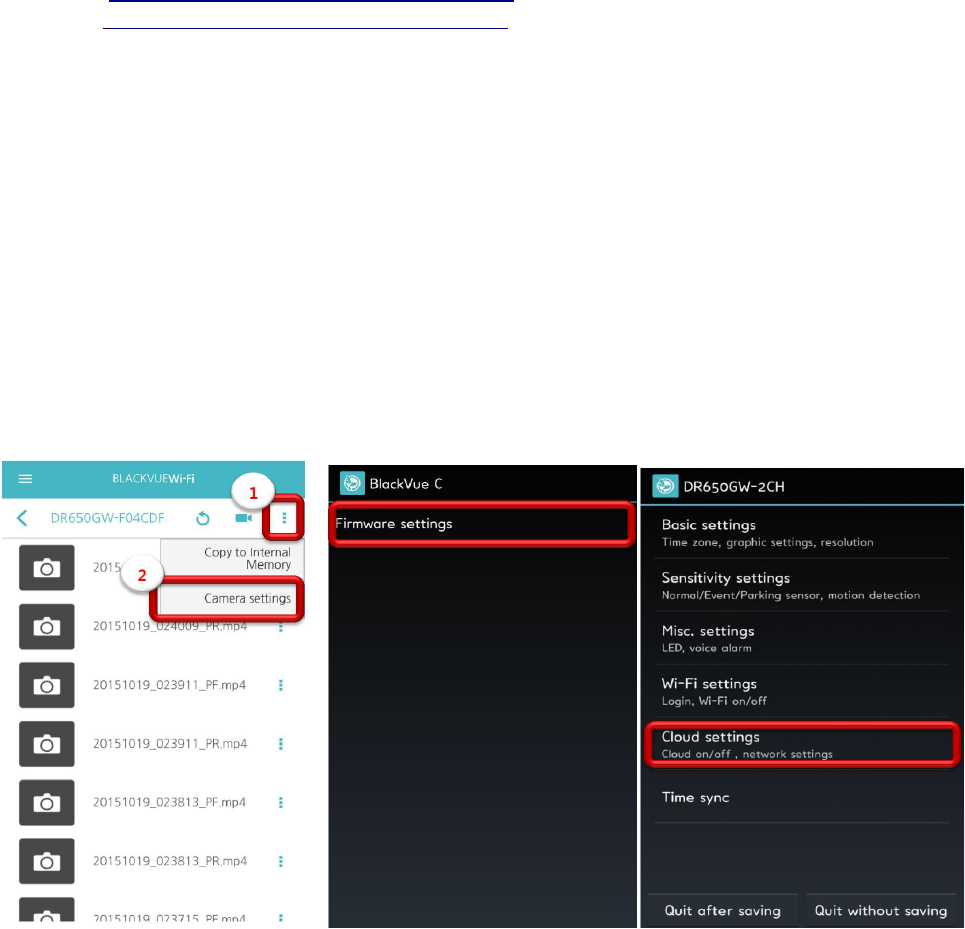
Stap 1: Download de nieuwe firmware
voor 1 ch: http://www.blackvue.com/?wpdmdl=4152
voor 2ch: http://www.blackvue.com/?wpdmdl=4044
Stap 2: Formatteer de SD kaart via uw computer.
Stap 3: Kopiëer de “BlackVue” map die u heeft gedownload naar de geformatteerde SD kaart.
Stap 4: Stop de SD kaart weer in BlackVue en laat deze de firmware upgraden.
Stap 5: Download de nieuwe BlackVue C app, de nieuwe firmware is niet compatibel met de
“oude” app.
Stap 6: Maak met de BlackVue C app verbinding (met de gebruikelijke Wi-Fi optie). Volg hierna
onderstaande stappen: Camera settings → Firmware settings → Cloud settings.
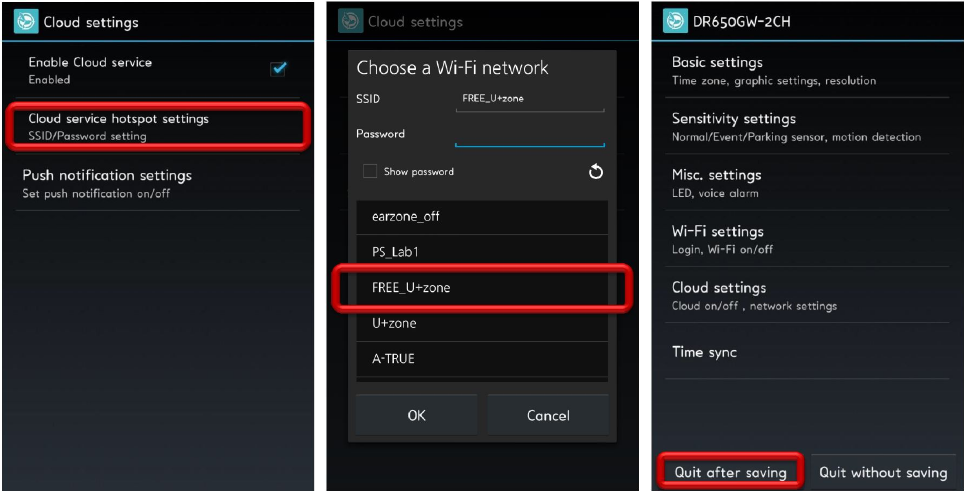
Stap 7: Kies hierna Cloud service hotspot settings, en kies de juiste hotspot waarmee u de BlackVue
wenst te verbinden. Zodra dit ingevuld is kunt u terug gaan. Belangrijk is om hierna “Quit after
saving” te kiezen.
Stap 8: Kies nu via het menu voor BlackVue Cloud. U dient zich nu te registreren. Een e-mail adres
en zelf verzonnen wachtwoord volstaan. Hierna ontvangt u direct een e-mail van BlackVue ter
bevestiging van uw account met een klikbare link.
Stap 9: Open nu via de BlackVue C app BlackVue Cloud. Indien u de BlackVue heeft geregistreerd
dan staat deze nu in de camera list. Indien niet het geval kan via 3 blokjes rechtsboven in ( )︙
“Register new camera” gekozen worden.
Nu kunt u het serienummer en de Cloud security code invoeren of de QR code scannen en maakt u
verbinding met uw BlackVue.
Specyfikacje produktu
| Marka: | BlackVue |
| Kategoria: | kamera wideo |
| Model: | BlackVue Cloud |
Potrzebujesz pomocy?
Jeśli potrzebujesz pomocy z BlackVue BlackVue Cloud, zadaj pytanie poniżej, a inni użytkownicy Ci odpowiedzą
Instrukcje kamera wideo BlackVue

25 Września 2024

14 Września 2024

11 Września 2024

7 Września 2024

7 Września 2024
Instrukcje kamera wideo
- kamera wideo Sony
- kamera wideo Samsung
- kamera wideo Leica
- kamera wideo Logitech
- kamera wideo Xiaomi
- kamera wideo Sharp
- kamera wideo Braun
- kamera wideo Voltcraft
- kamera wideo Milwaukee
- kamera wideo Philips
- kamera wideo SilverCrest
- kamera wideo Xblitz
- kamera wideo Panasonic
- kamera wideo Canon
- kamera wideo Mio
- kamera wideo Viewsonic
- kamera wideo Nedis
- kamera wideo Medion
- kamera wideo OK
- kamera wideo Lenco
- kamera wideo Fujifilm
- kamera wideo Toshiba
- kamera wideo Hazet
- kamera wideo Garmin
- kamera wideo Salora
- kamera wideo Evolveo
- kamera wideo HP
- kamera wideo Soundmaster
- kamera wideo Hyundai
- kamera wideo SJCAM
- kamera wideo Creative
- kamera wideo Swann
- kamera wideo Nikon
- kamera wideo Kodak
- kamera wideo Cisco
- kamera wideo SBS
- kamera wideo Kenwood
- kamera wideo DJI
- kamera wideo Gembird
- kamera wideo Minox
- kamera wideo Cobra
- kamera wideo JVC
- kamera wideo Trust
- kamera wideo Linksys
- kamera wideo Thinkware
- kamera wideo AgfaPhoto
- kamera wideo Vimar
- kamera wideo Ricoh
- kamera wideo Renkforce
- kamera wideo Rollei
- kamera wideo Marshall
- kamera wideo Trotec
- kamera wideo Uniden
- kamera wideo DataVideo
- kamera wideo Pyle
- kamera wideo Zoom
- kamera wideo Midland
- kamera wideo Speco Technologies
- kamera wideo Samson
- kamera wideo ARRI
- kamera wideo Olympus
- kamera wideo Navitel
- kamera wideo GoClever
- kamera wideo ION
- kamera wideo Maginon
- kamera wideo Intenso
- kamera wideo Polaroid
- kamera wideo Prestigio
- kamera wideo Konica Minolta
- kamera wideo Sanyo
- kamera wideo Oregon Scientific
- kamera wideo Bresser
- kamera wideo Jay-Tech
- kamera wideo Hama
- kamera wideo GoPro
- kamera wideo Insignia
- kamera wideo Extech
- kamera wideo TomTom
- kamera wideo Denver
- kamera wideo Bushnell
- kamera wideo Berger & Schröter
- kamera wideo Hitachi
- kamera wideo Tracer
- kamera wideo RCA
- kamera wideo Klein Tools
- kamera wideo Genius
- kamera wideo BenQ
- kamera wideo Trevi
- kamera wideo Magellan
- kamera wideo Lexibook
- kamera wideo Overmax
- kamera wideo Sencor
- kamera wideo Insta360
- kamera wideo EasyMaxx
- kamera wideo Blackmagic Design
- kamera wideo DOD
- kamera wideo Steinberg
- kamera wideo Best Buy
- kamera wideo Lamax
- kamera wideo Transcend
- kamera wideo Elmo
- kamera wideo Vitek
- kamera wideo Laserliner
- kamera wideo Vivitar
- kamera wideo Quintezz
- kamera wideo Aiptek
- kamera wideo AEE
- kamera wideo Airis
- kamera wideo ATN
- kamera wideo Activeon
- kamera wideo Energy Sistem
- kamera wideo Easypix
- kamera wideo Nilox
- kamera wideo Flir
- kamera wideo Coby
- kamera wideo Envivo
- kamera wideo TacTic
- kamera wideo Macally
- kamera wideo Bauer
- kamera wideo Naxa
- kamera wideo Mamiya
- kamera wideo Ricatech
- kamera wideo Konig
- kamera wideo Tronje
- kamera wideo Mpman
- kamera wideo Nikkei
- kamera wideo T'nB
- kamera wideo Ematic
- kamera wideo Minolta
- kamera wideo Zagg
- kamera wideo Veho
- kamera wideo Dnt
- kamera wideo Zorki
- kamera wideo Contour
- kamera wideo Iget
- kamera wideo RunCam
- kamera wideo Drift
- kamera wideo SeaLife
- kamera wideo Sakar
- kamera wideo Jobo
- kamera wideo Dragon Touch
- kamera wideo Mediacom
- kamera wideo Kreator
- kamera wideo Contax
- kamera wideo EE
- kamera wideo Traveler
- kamera wideo Contour Design
- kamera wideo Kaiser Baas
- kamera wideo Bluetech
- kamera wideo Braun Phototechnik
- kamera wideo Spypoint
- kamera wideo Kitvision
- kamera wideo Praktica
- kamera wideo MMTC
- kamera wideo Flip
- kamera wideo Kogan
- kamera wideo Brinno
- kamera wideo DXG
- kamera wideo Storex
- kamera wideo MD 80
- kamera wideo Vupoint Solutions
- kamera wideo Leotec
- kamera wideo Skytronic
- kamera wideo Whistler
- kamera wideo Curve
- kamera wideo PCE Instruments
- kamera wideo CamOne
- kamera wideo Mobius
- kamera wideo ISAW
- kamera wideo Beaulieu
- kamera wideo Revier Manager
- kamera wideo Kobian
- kamera wideo FHD 1080P
- kamera wideo RSC
- kamera wideo Stealth Cam
- kamera wideo Aqua-Vu
- kamera wideo Hamlet
- kamera wideo Qoltec
- kamera wideo Replay
- kamera wideo Akaso
- kamera wideo Hamilton Buhl
- kamera wideo Aida
- kamera wideo Rexing
- kamera wideo IOPLEE
- kamera wideo Moultrie
- kamera wideo Microtek
- kamera wideo Teslong
- kamera wideo Izzo
Najnowsze instrukcje dla kamera wideo

30 Marca 2025

30 Marca 2025

30 Marca 2025

30 Marca 2025

28 Marca 2025

28 Marca 2025

28 Marca 2025

27 Marca 2025

14 Marca 2025

12 Marca 2025